Heim >System-Tutorial >Windows-Serie >Die beste Methode zum Einrichten von Win114G-Speicher und virtuellem Speicher
Die beste Methode zum Einrichten von Win114G-Speicher und virtuellem Speicher
- PHPznach vorne
- 2024-01-05 15:40:051414Durchsuche
Virtueller Speicher kann eingestellt werden, wenn unser Computer nicht über genügend Speicher verfügt. Dies kann uns helfen, Speicherplatz auf dem Computer freizugeben. Es ist sehr praktisch, 2-4 g Speicher festzulegen .
So legen Sie den besten virtuellen Speicher für Win1114G-Speicher fest:
Antwort: 2-4G
Wenn der Computerspeicher weniger als 4 g beträgt, ist im Allgemeinen die Speichereinstellung 2-4 g am besten.
Wenn es 8g beträgt, kann der Speicher etwa 4-13G betragen. Wenn es 8g überschreitet, wird empfohlen, 8g einzustellen.

So legen Sie den virtuellen Speicher in Win11 fest:
1. Zuerst klicken wir auf Einstellungen.
2. Klicken Sie dann auf System.

3. Finden Sie die Systeminformationen im System.
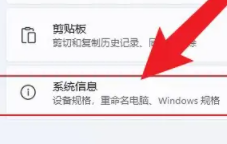
4. Klicken Sie dann auf „Erweiterte Systemeinstellungen“.

5. Klicken Sie dann auf „Einstellungen“.

6. Suchen Sie dann nach „Erweitert“ und klicken Sie auf „Ändern“.
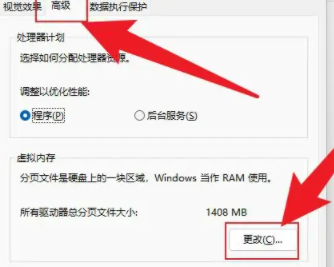
7. Zum Schluss öffnen Sie die Oberseite und dann können Sie die Größe anpassen.

Das obige ist der detaillierte Inhalt vonDie beste Methode zum Einrichten von Win114G-Speicher und virtuellem Speicher. Für weitere Informationen folgen Sie bitte anderen verwandten Artikeln auf der PHP chinesischen Website!

